Kako namestiti storitev OneDrive v Windows 11 ali jo odklopiti
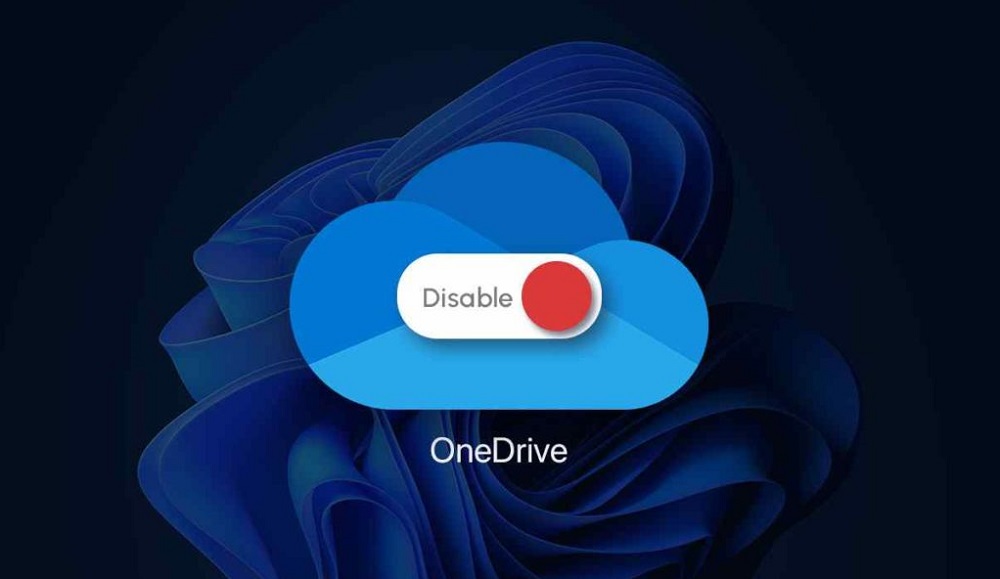
- 2792
- 586
- Mr. Frederick Smitham
Pred približno 15 leti se je odnos začel videti v oblaku - računalniška skupnost je dvomila o njihovi zanesljivosti. Čeprav so bili isti poštni strežniki v bistvu oddaljen način shranjevanja informacij, vključno z mediji. Sčasoma se je odnos začel spreminjati, nato pa so se Grandi vstopili v igro in se med seboj potegovali za zagotavljanje večjega števila storitev. Med njimi je bil Microsoft s svojo storitev SkyDrive, predstavljen leta 2007. Leta 2014 je bila shranjevanje v oblaku preimenovana v OneDrive, v skladu s tem imenom je storitev zdaj na voljo.
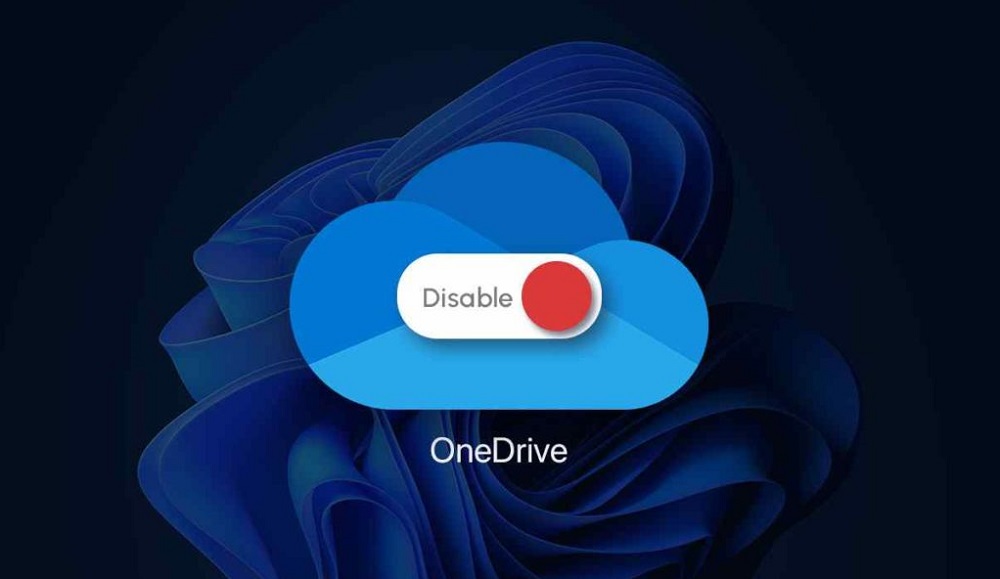
Funkcije shranjevanja datotek OneDrive
Dolgo je storitev obstajala ločeno, potem pa je bilo odločeno, da jo vključimo v operacijski sistem, za katerega se je izkazalo, da je Windows 8. Postopoma so bili kupci v oblaku -Vault izpuščeni za skoraj vse skupne OS, vključno z mobilnimi možnostmi.
Trenutno je 5 GB prostora na disku dodeljenih novim uporabnikom registriranih storitev, če pa ste že dolgo registrirani, je lahko velikost vašega osebnega "oblaka" ustrezna pravila v tistem času (15 ali 30 GB). Naročniki paketa Office 365 so opremljeni z 1 TB prostora na disku in v družinski različici - 6 TB.
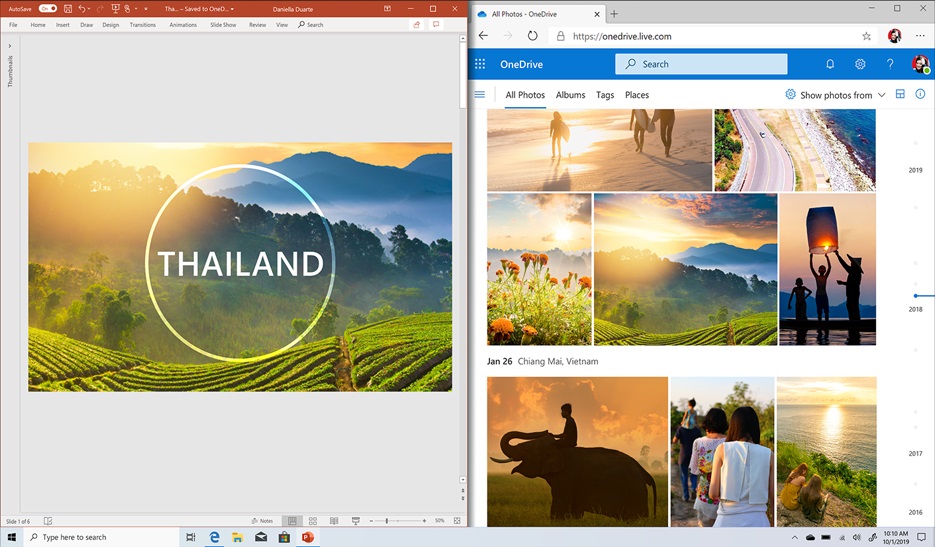
Seveda 5 GB po sodobnih standardih ni nič, zato lahko tisti, ki želijo, kupijo dodatno mesto na strežnikih storitve v skladu s trenutnimi tarifnimi načrti (največ - 25 TB).
V sistemu Windows 8/10 je storitev vgrajena v sistem, ki vam omogoča, da jo uporabljate v skoraj vseh standardnih aplikacijah, vključno s komponentami pisarniškega paketa, kot da bi delali z običajnim lokalnim diskom. OneDrive lahko namestite z uporabo naprav z drugimi OS z ustreznim odjemalcem.
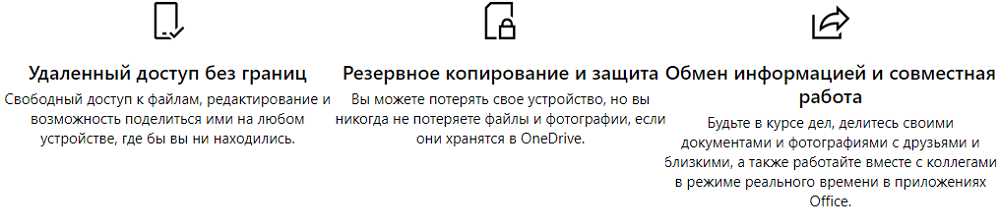
Upoštevajte, da ima tesna integracija z operacijskim sistemom nasprotno stran:
- Odjemalski postopek ali aplikacija poteka v RAM -u, kar zmanjšuje število razpoložljivih računalniških virov;
- Datoteke, za katere je sinhronizacija, se naložijo v oblak že kar nekaj časa (po nekaterih ocenah je vrstni red počasnejši od Google diska);
- Primeri cenzure gostovanja so opisani, ko so uporabniške datoteke izbrisane z oblačnega diska;
- Odklop sinhronizacije vodi do dejstva, da bodo nekateri podatki na voljo le v OneDriveu.
Ni vredno reči, da pogoste napake na Microsoftovih strežnikih, vendar draženje ne more povzročiti. Raztovarjanje stranke iz aktivnih procesov ne bo dalo ničesar, saj se bo tam spet pojavil dobesedno po nekaj sekundah.
Načine za izklop OneDrive
Tako lahko z uporabniki sistema Windows 10 nezadovoljni, da izklopite storitev? Ker je integriran v operacijski sistem, ne bo deloval za odstranitev s standardnimi metodami. Lahko pa ga izklopite in odstranite samodejno obremenitev kupca ter na različne načine.
Z uporabo nastavitev same storitve
Razmislite, kako onemogočiti OneDrive v sistemu Windows 11/10 z uporabo nastavitev aplikacije za stranke:
- V kontekstnem meniju kliknemo PKM na ikoni programa, izberite element "parametri";
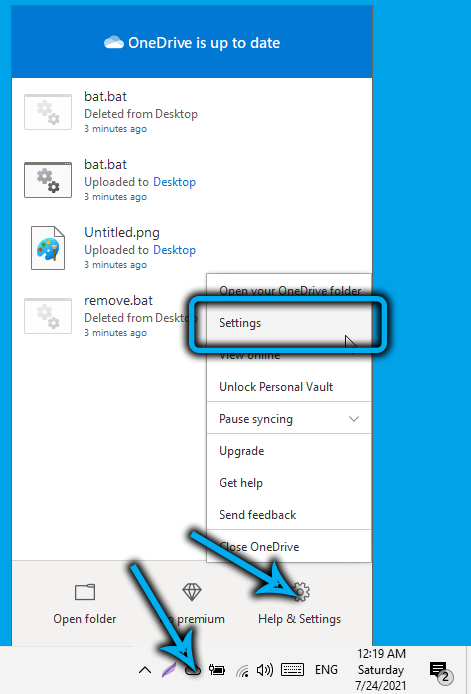
- V istem imenu odstranimo vse kontrolne vrednosti;
- Na zavihku "Zavestno" kliknite povezavo "Izbriši komunikacijo";
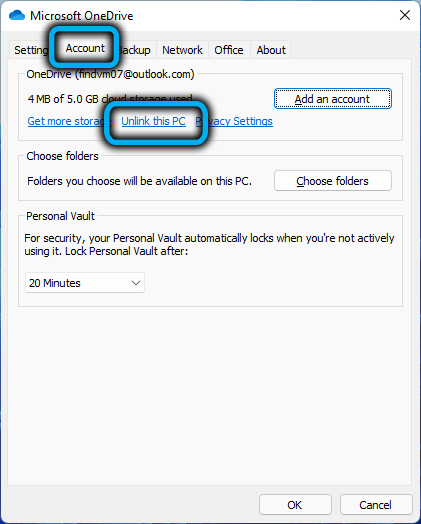
- V oknu, ki se odpre, svoja dejanja potrdimo s pritiskom na ustrezen gumb.
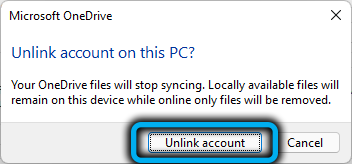
Ta zaustavitev se bo izognila zagonu storitve, ko vklopite računalnik, in po želji se lahko znova aktivira.
Z urejanjem registra
Sinhronizacijo in delo OneDrive lahko ustavite prek sistemskega registra, vendar priporočamo to metodo samo za izkušene uporabnike.
Korak -By -korat algoritem:
- Zaženemo urejevalnik registra s pomočjo ukaza Regedit, vnesenega v polje "Izvajanje" (ki ga povzroča kombinacija Win+R);
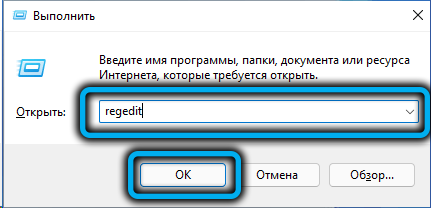
- Preklapljanje hyke_local_machine \ programska oprema \ pravilnike \ Microsoft \ Windows \ OneDrive;
- Če ni izdelave OneDrive, ga je treba ustvariti;
- V desnem bloku podružnice OneDrive kliknite PKM za katero koli prazno mesto, izberite element "Ustvari" in nato - razdelek 32 -bitni parameter DWORD;
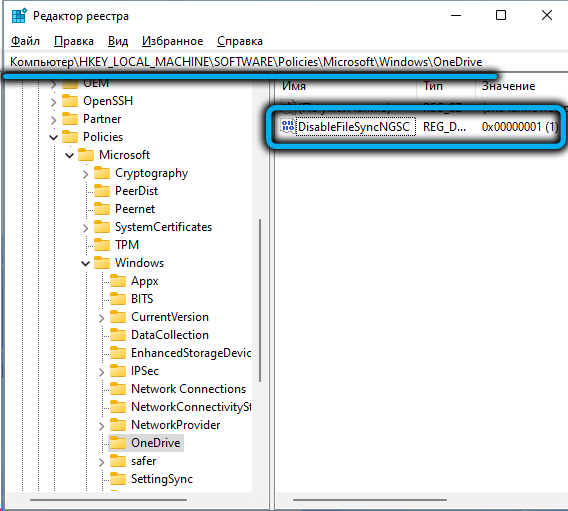
- Izdelani parameter dodelimo ime "DisableFileSyncngsc" in številčno vrednost 1;
- Kliknite V redu, zaprite urejevalnik registra, znova zaženite računalnik.
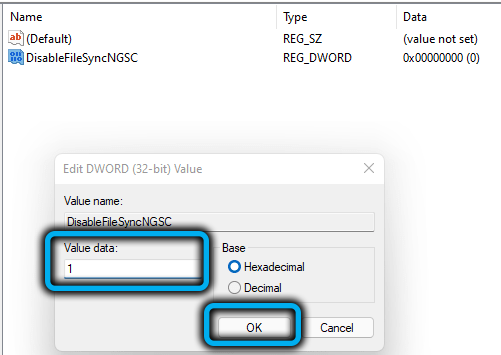
Uporaba urejevalnika pravilnikov skupine
Onemogočite sinhronizacijo OneDrive v sistemu Windows 11/10 prek urejevalnika skupinskih politik, vendar le lastnikom različice Professional/Ultimate.
V tem primeru ni tveganja za "konstantno" sistem, zato je ta metoda zaželena pri urejanju registra:
- Konzolo imenujemo "izvedite" in vozimo ukaz gpedit.MSC;
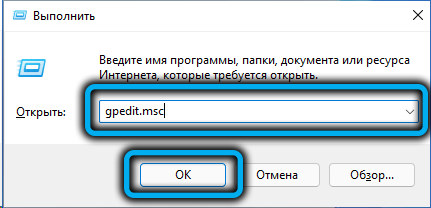
- V oknu, ki se odpre, kliknite zavihek »Računalniška konfiguracija«;
- Odpremo podružnico "administrativne predloge", nato pa cellet "komponente Windows";
- V desnem bloku izberite OneDrive in dvojno kliknite na komponento;

- Kliknite na parameter, ki prepoveduje uporabo OneDrive za oddaljeno shranjevanje datotek, preklopite v položaj "vključujoče", kliknite V redu.
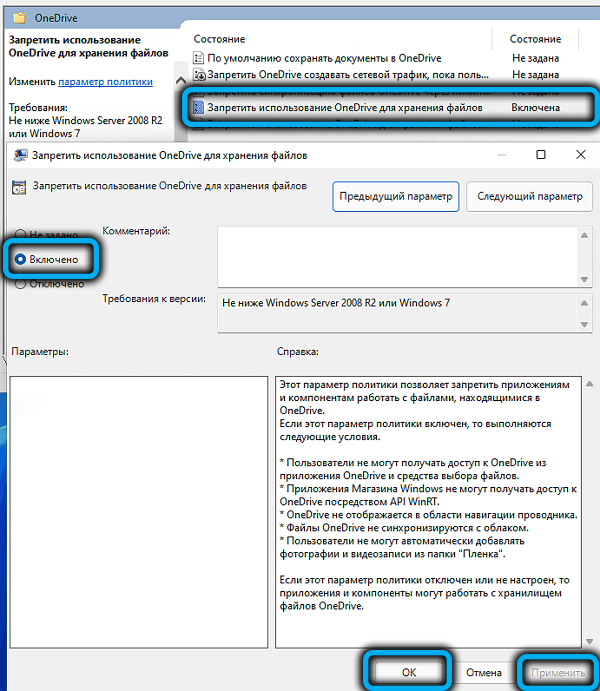
Tako da spremembe začnejo veljati, računalnik znova zaženemo.
Odstranjevanje OneDrive
Zgoraj navedene metode opravljajo glavno nalogo: onemogočite zagon storitve na začetku sistema. Toda ostaja na disku, zaseda določen prostor, in to moti veliko uporabnikov. Zanje dajemo učinkovite načine, kako izbrisati (prekiniti) OneDrive z diska v sistemu Windows 10/11.
Z ukazno vrstico
Ni najlažja metoda, ampak precej učinkovita:
- Odpremo konzolo ukazne vrstice;
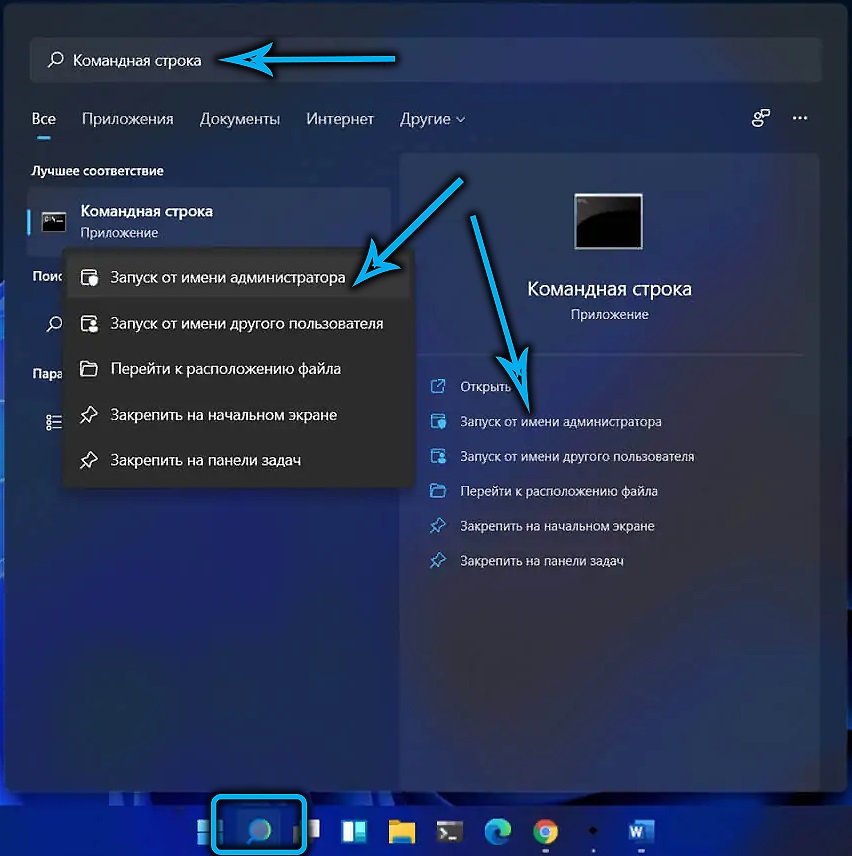
- Vnesite ukaz, ki raztovarja postopek iz pomnilnika
Taskkill/f/im OneDrive.Exe - Ukaz uporabimo za brisanje programa
%
Systemroot%\ System32 \ OnedriveSetup.Exe/odstranjevanje(Različica za 32-bitne sisteme v primeru 64-bitne različice sistema Windows, namesto sistema32, vstopimo v mapo syswow64;
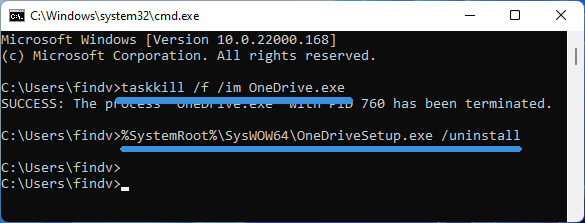
- Zaprite okno ukazne vrstice.
Odstranitev skozi nadzorno ploščo
Uporabite lahko standardni način odstranjevanja aplikacij:
- Kliknite PKM na ikoni Start;
- Zaženemo "programe in komponente";
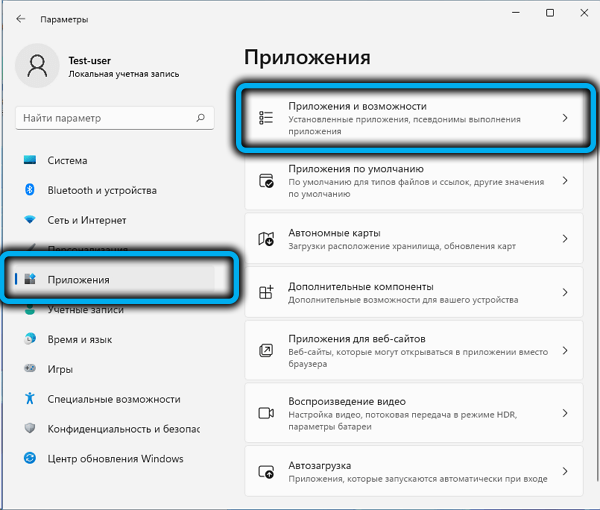
- Iščemo OneDrive na seznamu, odprt v računalniku, kliknite na to vrstico in kliknite gumb "Delete".
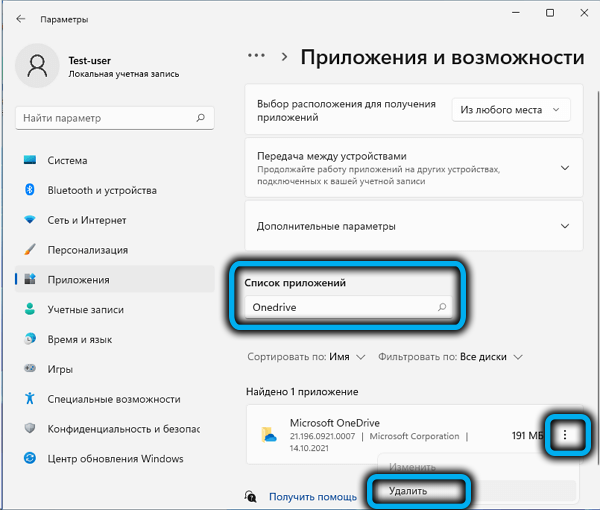
Začel se bo standardni Windows Deilright, ki bo izbrisal aplikacijo iz sistema.
Odstranitev OneDrive z plošče s hitrim dostopom
Obe zgoraj opisani metodi nista dokončana, tako da ikono storitve pustite na plošči Fast Startup. Seveda se to vmešava in nadleguje, ker poje mesto na plošči. Če želite odstraniti ikono, morate izvesti dejanja, opisana v razdelku "Uporaba urejevalnika pravilnikov".
Odstranjevanje sledi storitve v oblaku
Standardni način za odstranjevanje OneDrive, kot je že omenjeno. Načeloma s tem ni nič narobe, saj je sama storitev Deitall, toda za tiste uporabnike, ki spremljajo naročilo v računalniku (kar pomeni datotečni sistem), lahko priporočate uporabo deinstala pri tretji osebi proizvajalca, Na primer, Revo Neinstaller. Podobni programi lahko iščejo sledi opravljenih aplikacij in očistijo disk in se od njih registrirajo. To je najboljši način, da se popolnoma in za vedno znebite OneDrive.
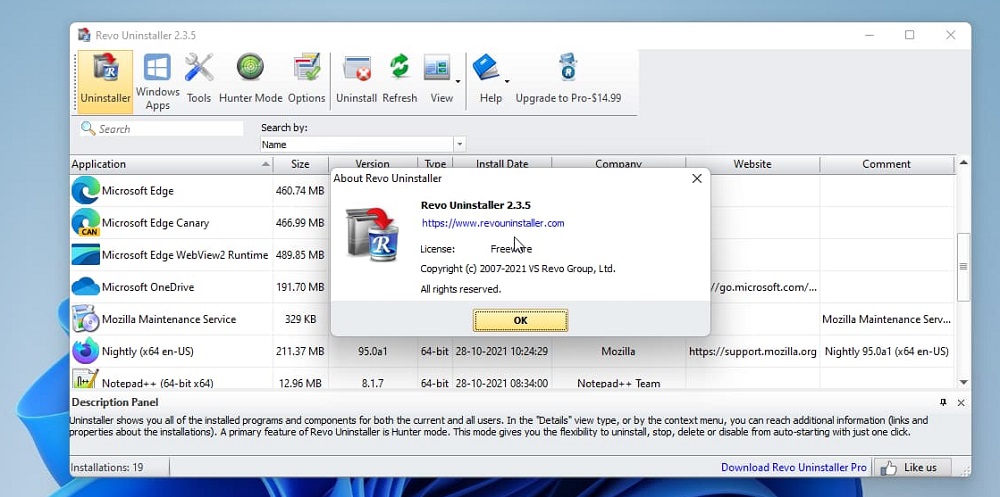
Odstranjevanje storitve v oblaku iz telefona
Konkurenca na področju naprav za shranjevanje v oblaku je Microsoft prisilila, da je razvil ustrezne aplikacije za vse skupne mobilne OS, vključno z Androidom. Mobilni odjemalec seveda nima tako tesne integracije s pisarniškim paketom kot v sistemu Windows 8/10/11, toda v vseh drugih stvareh je njegova funkcionalnost praktično enaka tisti, ki ponuja spletno različico.
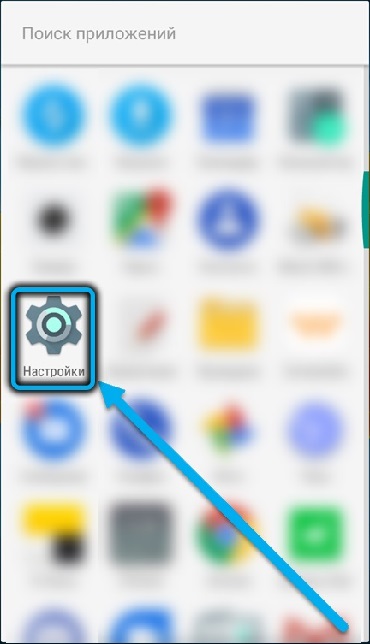
Vendar nihče ne prepoveduje namestitve blagovnih znamk pisarniških aplikacij na pametni telefon, nato pa bo mogoče delati z dokumenti iz pisarniškega paketa.
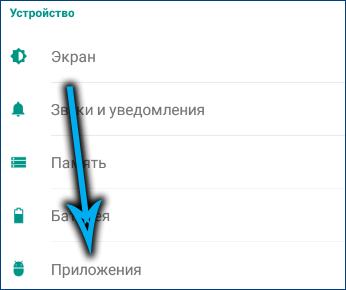
Seveda so vse te možnosti na voljo le, če obstaja Microsoftovi račun. Ne smemo pa pozabiti, da bo sinhronizacija s shranjevanjem v oblaku močno povečala porabo mobilnega prometa, vendar za uporabnike s tarifami, ki ne vključujejo prisotnosti neomejenega interneta, je to pomembna pomanjkljivost.
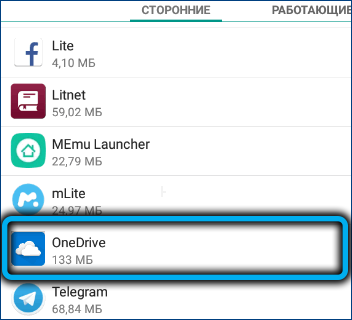
Brisanje aplikacije OneDrive iz telefona je tako preprosto kot kateri koli drug.
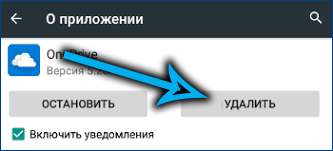
No, naš material se je končal. Upamo, da vam je naš članek pomagal ugotoviti, kako namestiti, onemogočiti ali izbrisati OneDrive v oknu 11.
- « Metode za vklop/izklop načina hibernacije v sistemu Windows 11
- Načini za ustvarjanje varnostne kopije sistema Windows 11 »

